
拍客竞拍系统是一款免费竞拍网站建设软件,任何个人可以下载使用,但未经商业授权不能进行商业活动,程序源代码开源,任何个人和企业可以进行二次开发,但不能以出售和盈利为目的。安装方法,将www文件夹里面的所有文件上传至虚拟主机,在浏览器执行http://你的域名/install.php或者直接导入数据库文件执行。本次升级优化了一下内容1,程序和模板完美分离。2,优化了安装文件。3,后台增加模板切换功能。
win7电脑系统使用的时间久后,难免会出现各种各样的问题,可能会因为蓝屏,黑屏等故障导致电脑开不了机,这个时候我们一般可以通过u盘重装win7系统解决。下面小编将为大家演示电脑无法启动时如何重装win7操作系统的方法。
具体步骤如下:
1、在一台可以的电脑上下载安装小白一键重装系统工具并打开,插入一个8g以上的空白u盘,选择开始制作。
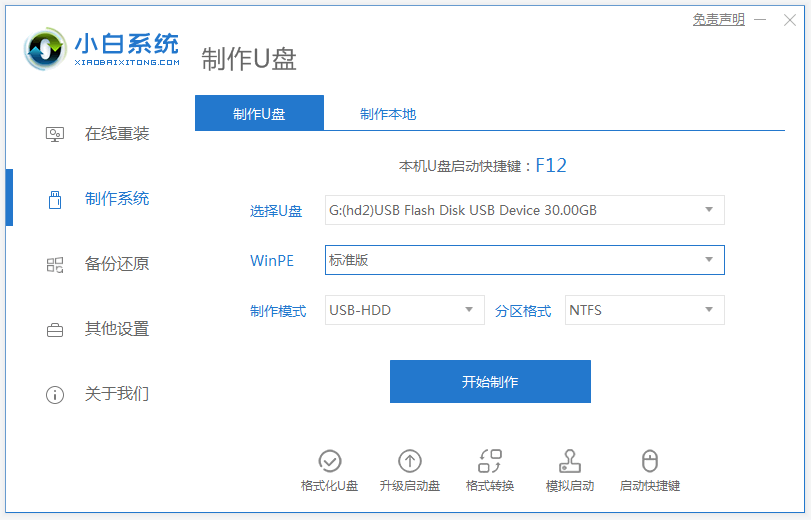
2、选择需要安装的win7系统,点击“开始制作”。
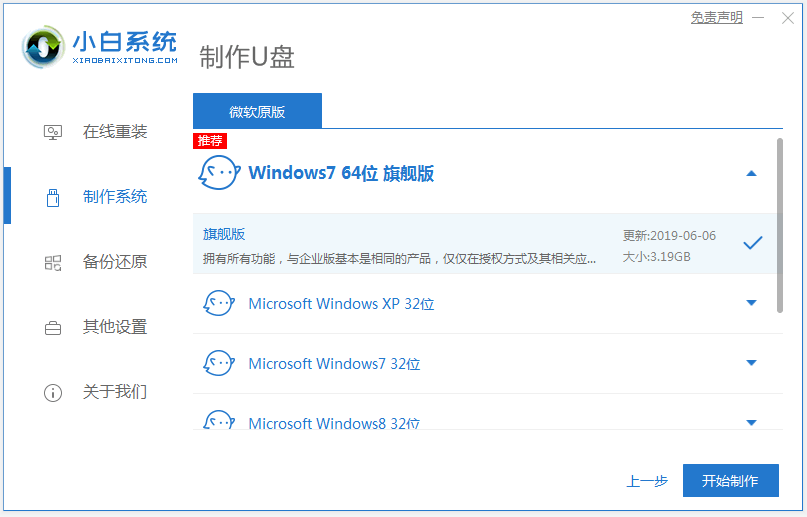
3、等待启动盘制作完成后,浏览需要安装的电脑主板的启动快捷键,然后再拔掉u盘。
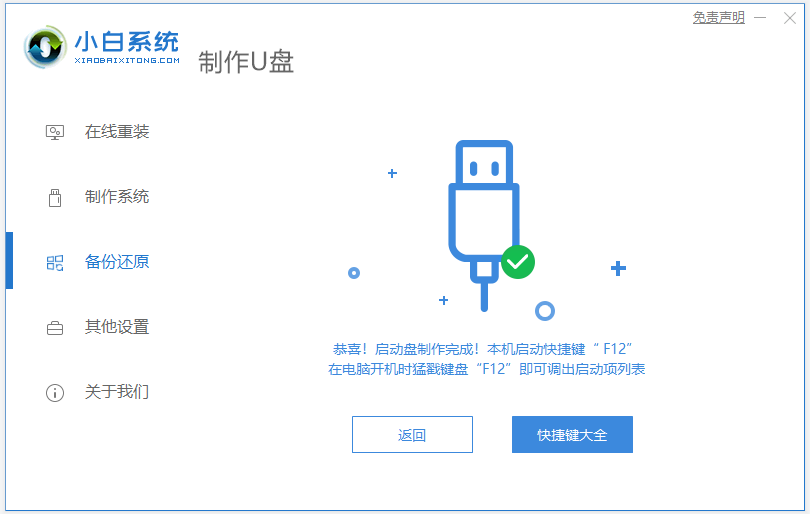
4、u盘启动盘插入需要重装的电脑,并重启电脑快速断续的按启动快捷键进入快速启动界面,选择带USB开头的u盘启动项回车键进入。
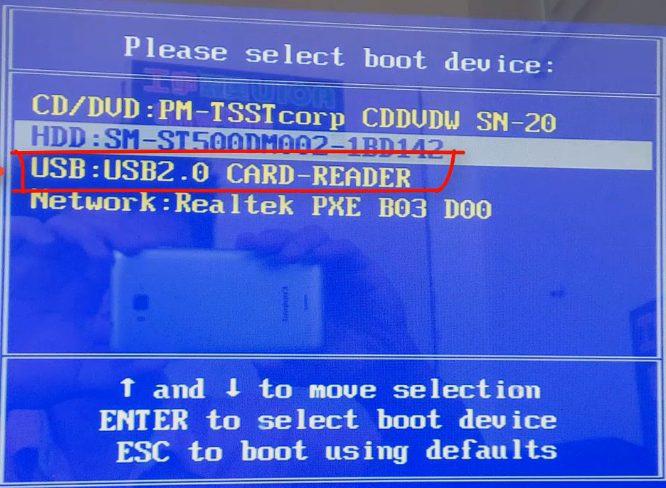
5、选择“启动win10x64PE(2G以上内存)”回车键进入。
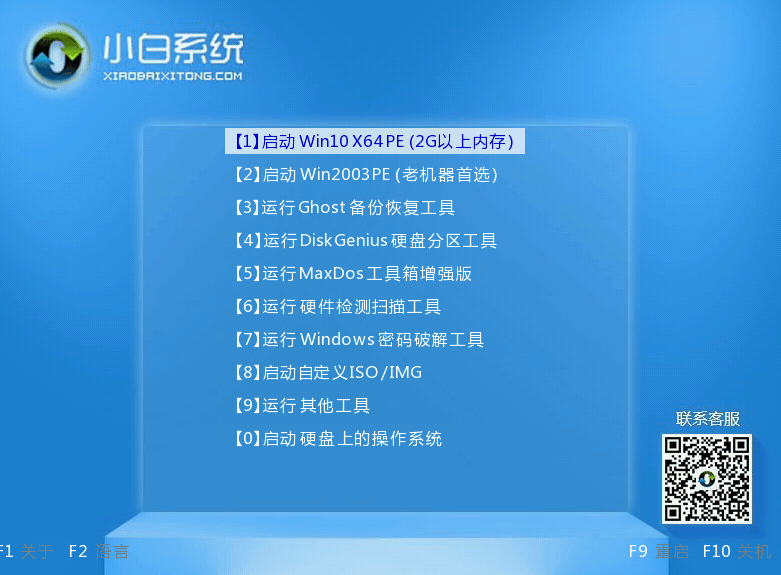
6、pe内,打开小白装机工具选择win7系统执行安装,目标分区选择“C盘”。
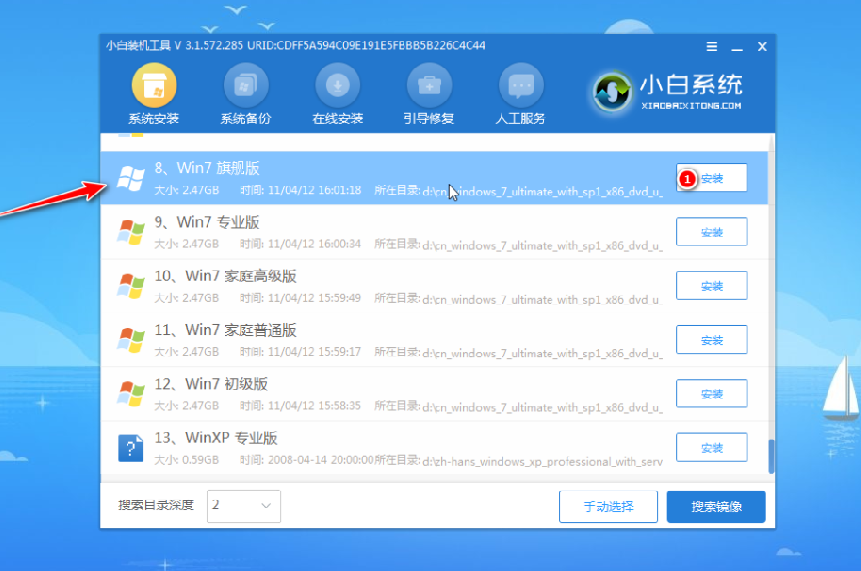
7、等待系统安装完成后,按照提示拔掉u盘重启电脑。
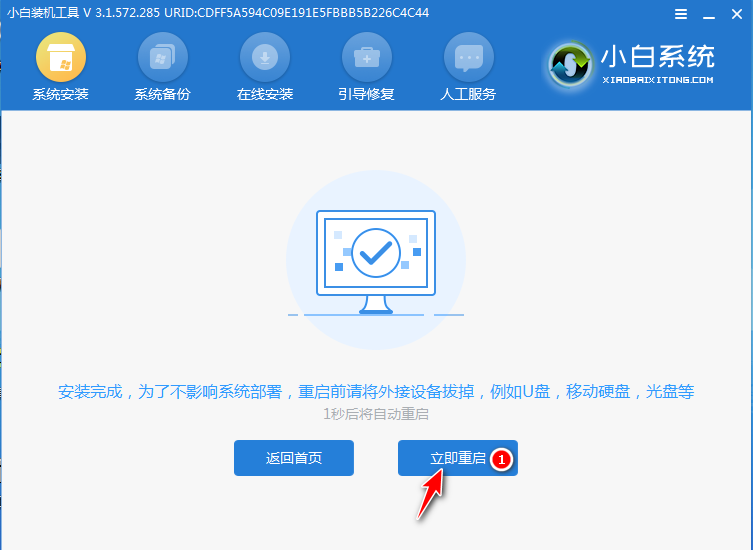
8、等待重启电脑,期间可能重启多次,进入到win7系统界面即表示安装完成。

以上便是电脑开不了机的情况下u盘重装系统win7的方法,有需要的小伙伴可以参照教程进行操作哦。






























